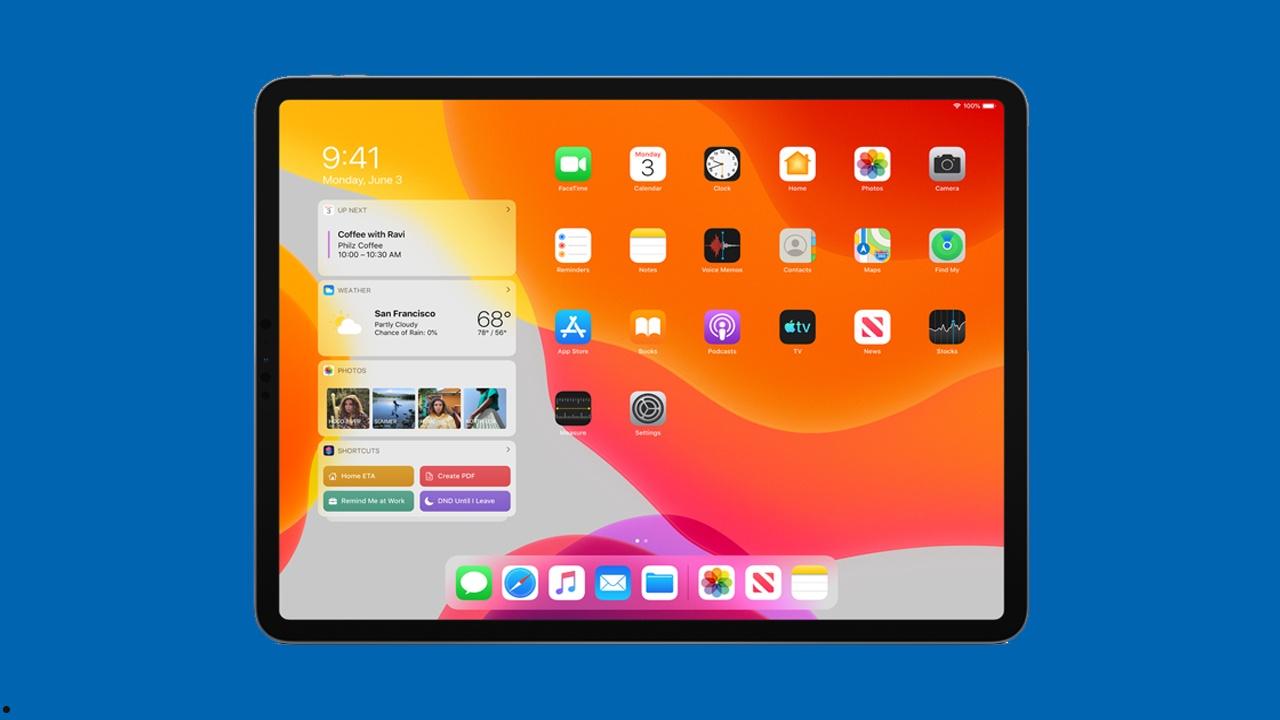当iPad WiFi连不上网时,首先重启设备与路由器,尝试在设置中忘记网络后重新连接;检查并修改DNS设置,更新iPad系统至最新版本;必要时重置网络设置,或寻求专业技术支持,确保iPad的WiFi功能恢复正常。
当你发现 iPad 的 WiFi 图标虽然显示正常,但实际无法浏览网页、发送邮件,或是始终停留在“正在连接”的状态,这表明遇到了 WiFi 连接问题。这类问题可能由多种因素引起,包括网络配置错误、信号干扰、系统软件冲突等。本文将深入探讨这些问题的具体表现形式,提供一套系统性的诊断和解决策略,帮助你迅速定位并修复 iPad 的 WiFi 连接故障。

iPad WiFi 连接问题通常有以下几种典型表现:
- 显示已连接但无法上网:iPad 的控制中心显示已连接到 WiFi,但打开 Safari 浏览器或其他应用时,无法加载网页或内容。
- 连接过程异常:尝试连接 WiFi 时,iPad 界面长时间显示“正在连接”或“身份验证中”,无法完成连接。
- 频繁断线:即使成功连接,网络也经常不稳定,短时间内多次断开连接。
- 无法发现网络:在 iPad 的 WiFi 列表中,完全找不到特定 WiFi 网络的信号。
问题诊断
面对上述问题,首先进行初步诊断,以缩小问题范围:
网络状态验证:使用其他设备尝试连接同一 WiFi,检查网络是否正常。
iPad 设置检查:确保 WiFi 功能启用,且正确输入了网络密码。
信号强度评估:确认 iPad 处于 WiFi 信号覆盖范围内,信号强度足够。
iPad 的 WiFi 连不上网解决步骤
1. 重启设备与路由器
关闭 iPad,等待几秒后重新启动。同样重启路由器,断电后等待至少 30 秒再开启。
2. 忘记网络后重连
进入 iPad“设置”>“无线局域网”>选择当前网络,点击“忘记此网络”。再次扫描并连接 WiFi,仔细输入密码。
3. DNS 设置检查与修改
在 iPad“设置”>“无线局域网”>当前网络下,查看 DNS 设置。尝试更换为公共 DNS(如 Google DNS: 8.8.8.8 或 8.8.4.4)。
4. 更新系统软件
访问“设置”>“通用”>“软件更新”,检查并下载最新的 iOS 更新。
5. 重置网络设置
转至“设置”>“通用”>“重置”>“重置网络设置”,这将清除所有网络配置,重启 iPad 后,重新设置网络。
6. 联系专业支持
若问题仍未解决,建议联系 Apple 客服或访问 Apple Store,获取专业帮助。
为防止 iPad WiFi 连接问题的再次发生,建议定期更新系统,保持良好的网络环境,避免在信号干扰严重的区域使用设备。通过本文详尽的指导,相信你已经掌握了处理 iPad WiFi 连接问题的有效方法。